Word2010中的格式刷工具可以将特定文本的格式复制到其他文本中,当用户需要为不同文本重复设置相同格式时,即可使用格式刷工具提高工作效率,操作步骤如下所述:
第1步,打开Word2010文档窗口,并选中已经设置好格式的文本块。在“开始”功能区的“剪贴板”分组中双击“格式刷”按钮,如图所示。
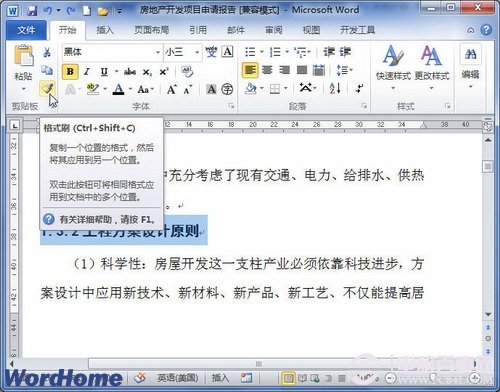 双击“格式刷”按钮
双击“格式刷”按钮
小提示:如果单击“格式刷”按钮,则格式刷记录的文本格式只能被复制一次,不利于同一种格式的多次复制。
第2步,将鼠标指针移动至Word文档文本区域,鼠标指针已经变成刷子形状。按住鼠标左键拖选需要设置格式的文本,则格式刷刷过的文本将被应用被复制的格式。释放鼠标左键,再次拖选其他文本实现同一种格式的多次复制,如图2010092912所示。
拖动格式刷。
 拖动格式刷
第3步,完成格式的复制后,再次单击“格式刷”按钮关闭格式刷。
拖动格式刷
第3步,完成格式的复制后,再次单击“格式刷”按钮关闭格式刷。